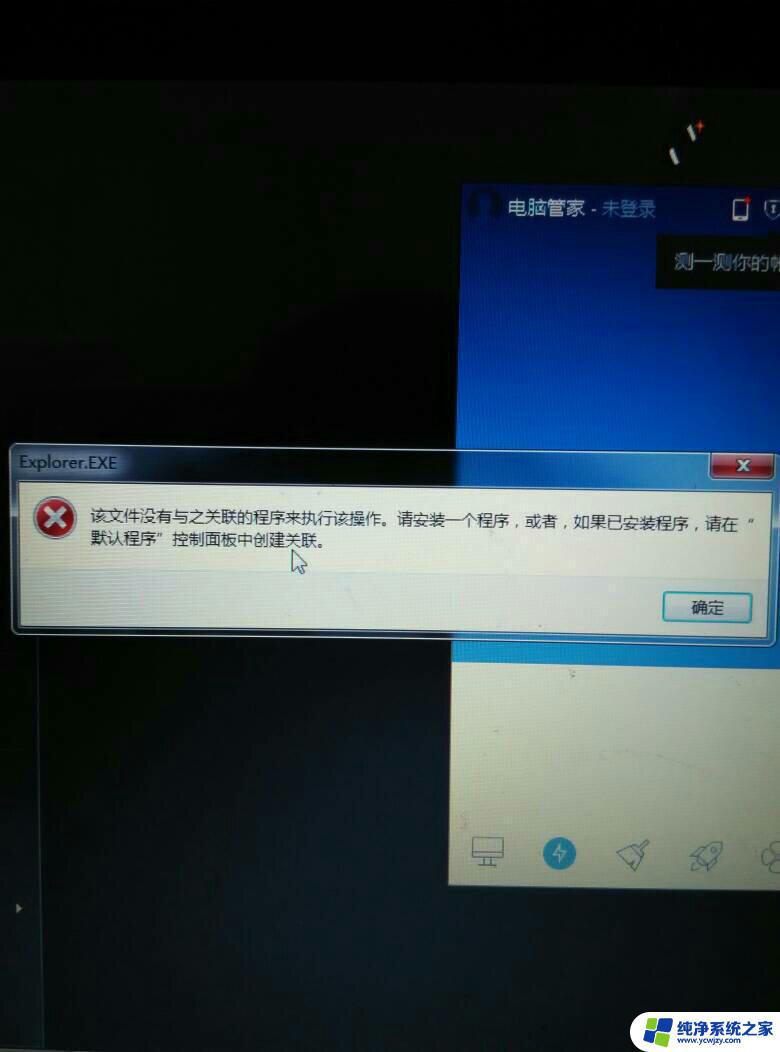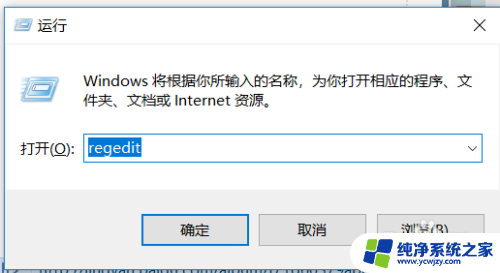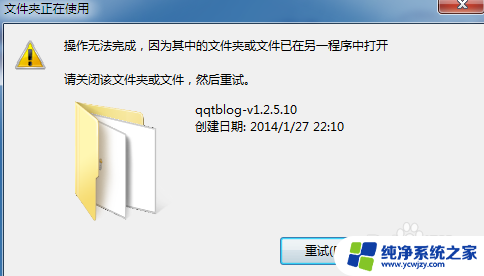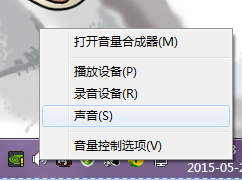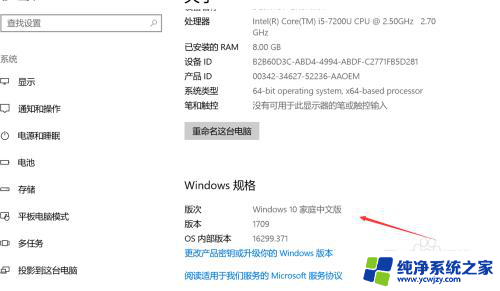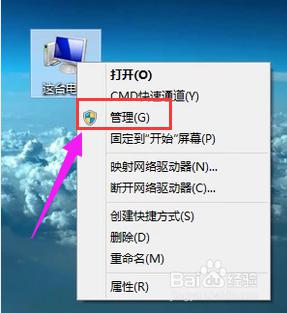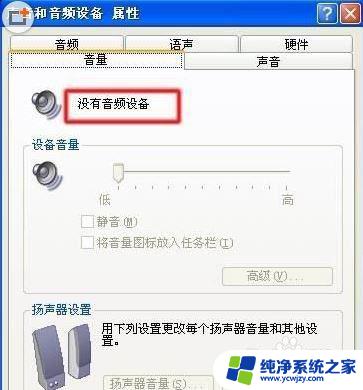文件没有与关联程序该怎么华硕 文件没有与之关联的程序怎么处理
更新时间:2024-01-21 13:49:10作者:xiaoliu
当我们在电脑上打开一个文件时,如果出现了文件没有与之关联的程序的错误提示,我们应该如何处理呢?这种情况通常发生在我们的计算机缺少了相应的关联程序,导致无法正确打开文件,关联程序是指与特定文件类型相关联的程序,它能够识别该文件类型并进行正确的打开操作。在面对这种问题时,我们可以通过以下几种方法来解决:
步骤如下:
1.按Win+R键打开运行窗口对话框。
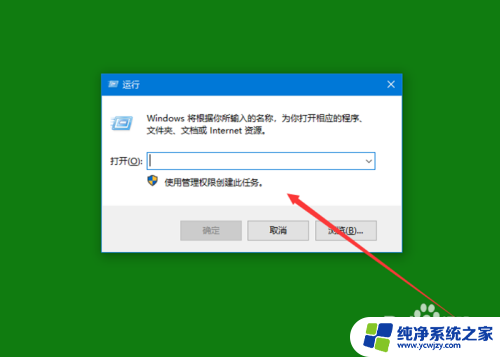
2.然后在框中输入regedit再按确定。
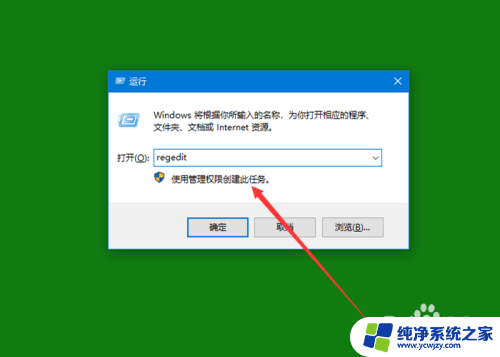
3.打开编辑器注册表对话框中依次开展HKEY_LOCAL_MACHINE-SOFTWARE-Classes-CLSID-{20D04FE0-3AEA-1069-A2D8-08002B30309D}-shell-Manage-command。
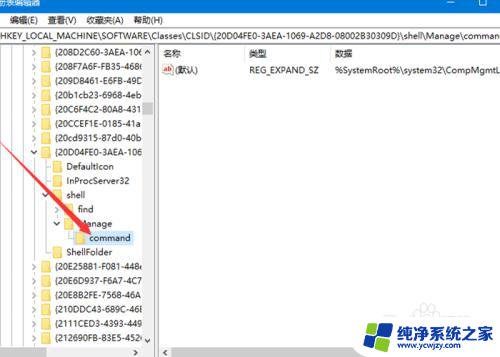
4.然后在右侧中双击默认。
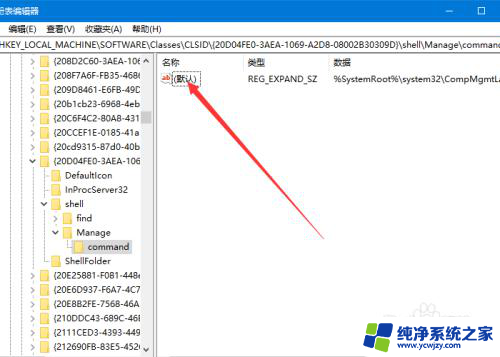
5.在编辑字符串对话框中在数值框中输入mmc.exe %windir%\system\compmgmt.msc并点击确定。
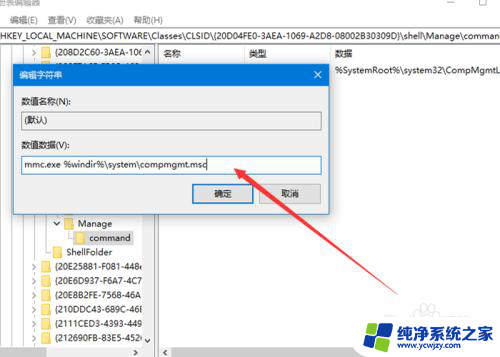
6.然后选中电脑右击选择管理是正常打开了。
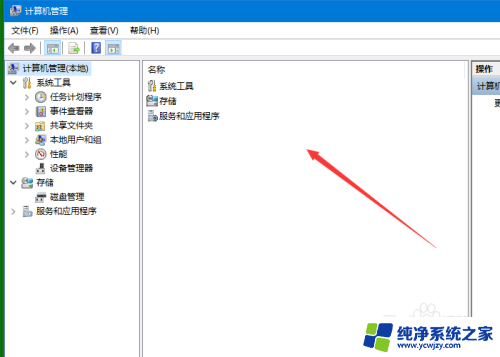
以上就是文件没有与关联程序该怎么华硕的全部内容,还有不懂得用户就可以根据小编的方法来操作吧,希望能够帮助到大家。